SP Flash Tool merupakan salah satu software yang digunakan untuk melakukan flashing smartphone android chipset Mediatek (MTK).
Bagus Nakano
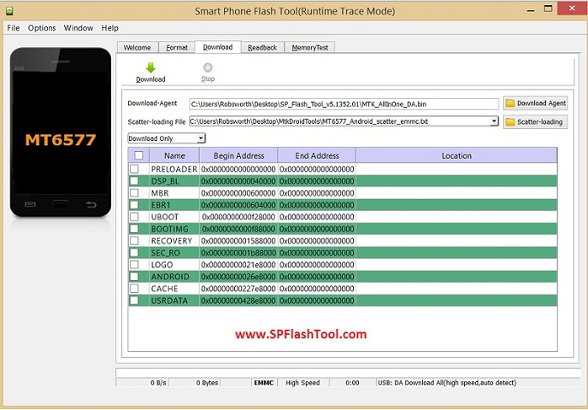
Software ini biasanya digunakan untuk downgrade ataupun upgrade smartphone secara mudah. Pada postingan ini saya akan membagikan tutorial cara flashing android menggunakan SP Flash Tool.
Sebaiknya pastikan smartphone anda memiliki kapasitas batrai 40-50% untuk menghindari kegagalan disebabkan smartphone kehabisan batrai saat proses flashing, Sedia Kopi Dan Rokok Agar Tidak Terlalu Tegang hehehe.
Aplikasi SP Flashtool berfungsi untuk mengembalikan smartphone anda yang mengalami kerusakan, seperti Bootloop, jang ataupun kerusakan software lainnya. Selain itu juga terdapat fitur hard reset yang memungkinkan perangkat Mediatek anda melakukan hard reset atau pemformatan data melalui komputer.
Cara Flashing Smartphone Android Menggunakan SP Flash Tool
1. Langkah pertama download aplikasi SP Tools Terbaru Disini dan Install android USB driver di komputer anda.
2. Setelah itu, matikan smartphone anda dan cabut batrai (jika batrai removable)
3. Download Stock Firmware yang ingin anda gunakan saat flashing lalu ekstrak file tersebut. Silahkan cari di google karena harus menyesuaikan dengan jenis smartphone anda.
4. Setelah di ekstrak, buka file flash_tool.exe hingga aplikasi terbuka.
5. Saat aplikasi terbuka, lanjutkan klik tab Download.
6. Pada tampilan tab Download, terdapat form Scatter-loading File, klik Choose di sisi kanannya.
7. Masukkan file Scater yang terdapat pada folder ekstrak Firmware yang telah anda download.
8. Setelah file scater berhasil di input, mulai jalankan flashing dengan klik tombol Download.
9. Sekarang saatnya anda hubungkan smartphone ke komputer menggunakan USB. Segera tekan Volume Atas atau Volume Bawah di smartphone anda untuk mempermudah komputer anda membaca smartphone yang masuk.
10. Tunggu hingga proses flashing selesai. Biasanya ditandai dengan muncul pop up centang lingkaran hijau menandakan proses flashing berhasil.
11. Tutup aplikasi flashtool dan lepas USB driver.
12. Langkah terakhir, coba hidupkan smartphone anda.
Jika smartphone anda berjalan baik, artinya anda telah berhasil melakukan flashing android dengan menggunakan SP Flash Tool. Dalam menjalankan flashing ini tentu memiliki resiko baik kerusakan maupun garansi hangus. Sebaiknya anda back up semua data terlebih dahulu dikhawatirkan nanti gagal.




Tidak ada komentar:
Posting Komentar